Cơ sở SAP - Lựa chọn GUI
Như đã đề cập, có sẵn ba GUI khác nhau và chúng ta có thể chọn phiên bản phù hợp dựa trên yêu cầu. Tình huống sau có thể giúp bạn tìm thấy một GUI SAP phù hợp:
Khi người dùng hiếm khi làm việc trong hệ thống SAP
Giả sử hầu hết người dùng thuộc loại này, thì nên sử dụng SAP GUI cho định dạng HTML. Điều này cho phép bạn tiết kiệm công sức và tiền bạc cho việc triển khai máy khách.
Khi người dùng chủ yếu làm việc trong hệ thống SAP
Trong trường hợp như vậy, SAP GUI cho Win dows hoặc SAP GUI cho Java được khuyến nghị.
Khi người dùng là nhà phát triển ABAP
Đối với các nhà phát triển ABAP, họ nên sử dụng SAP GUI cho Windows.
Khi người dùng sử dụng hệ điều hành khác với Microsoft
Họ nên sử dụng SAP GUI cho Java và HTML hoặc họ có thể sử dụng SAP GUI cho Windows trên một máy chủ từ xa.
Khi người dùng tích hợp các giao dịch Dynpro vào Cổng thông tin
Chúng tôi khuyến nghị họ sử dụng SAP GUI cho HTML. Điều này cho phép bạn tích hợp các ứng dụng dựa trên Dynpro cổ điển vào cổng thông tin một cách dễ dàng.
Phiên bản SAP và SID
Phiên bản SAP là khi bạn cài đặt và cấu hình hệ thống SAP. Thể hiện này định nghĩa một nhóm tài nguyên - bộ nhớ, bộ xử lý và các tài nguyên khác trong hệ thống. Điều này cho phép người dùng đăng nhập vào hệ thống SAP và chia sẻ các tài nguyên giống nhau.
Phiên bản SAP được quản lý bởi CCMS. Người dùng có thể đăng nhập vào hệ thống SAP bằng một phiên bản.
Hệ thống SAP có thể bao gồm một hoặc nhiều phiên bản - bạn có thể thiết lập hệ thống SAP với một phiên bản duy nhất chỉ với một CCMS hoặc bạn có thể định cấu hình hệ thống có hai hoặc nhiều phiên bản riêng biệt trong môi trường máy khách / máy chủ.
Cấu hình một phiên bản SAP
Bạn cần làm theo các bước sau để định cấu hình phiên bản SAP -
Step 1 - Bạn cần xác định các thư mục riêng biệt cho máy chủ UNIX, AS / 400 hoặc Microsoft Windows NT mà phiên bản sẽ chạy trên đó.
Step 2 - Bạn có thể sử dụng một hệ thống tệp chia sẻ.
Step 3 - Đối với mỗi trường hợp, có các mục được tạo trong tệp cấu hình hệ điều hành (/ etc / services, / etc / sapconfig…).
Step 4 - Có các mục giao tiếp được tạo trong máy chủ.
Step 5 - Đối với mỗi trường hợp, hồ sơ khởi động và hệ thống được tạo.
Step 6 - Đối với mỗi trường hợp, người dùng hệ điều hành được cài đặt.
Tạo một phiên bản cho một máy chủ
Bạn cần làm theo các bước sau để tạo một phiên bản cho một máy chủ -
Step 1 - Để tạo một thể hiện, trước tiên bạn nên xác định phương thức hoạt động.
Step 2 - Để tạo một phiên bản, vào CCMS> Cấu hình hoặc sử dụng Mã giao dịch RZ04.
Step 3 - Đi tới các phiên bản / chế độ hoạt động như được hiển thị trong ảnh chụp màn hình bên dưới.
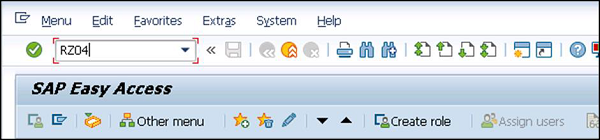
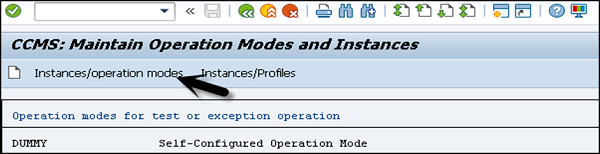
Step 4 - Để tạo một phiên bản mới, hãy nhấp vào tùy chọn tạo Phiên bản mới - (F6) như trong ảnh chụp màn hình sau -
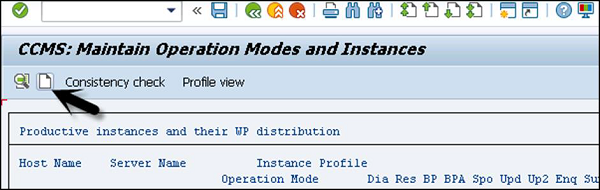
Step 5- Nhập tên máy chủ và nhấp vào cài đặt hiện tại. Khi máy chủ ứng dụng đã chạy, hệ thống sẽ hiển thị cài đặt hiện tại cho phiên bản đó.
Step 6 - Nếu máy chủ ứng dụng không chạy, bạn nên sử dụng trợ giúp nhập liệu để hiển thị các mục nhập có thể và điền các giá trị bên dưới.
Step 7- Nhập tên máy chủ và chọn cài đặt hiện tại. Nếu máy chủ ứng dụng đã chạy, hệ thống sẽ hiển thị cài đặt hiện tại cho phiên bản đó. Tuy nhiên, nếu máy chủ ứng dụng chưa chạy, bạn nên sử dụng trợ giúp nhập liệu để hiển thị các mục nhập có thể và điền vào các trường sau
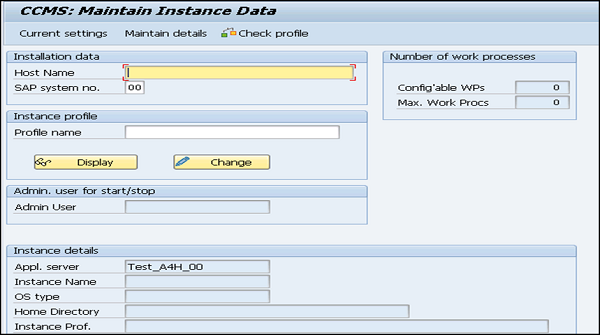
Số hệ thống SAP
Số Hệ thống SAP là số được đề cập khi Hệ thống SAP được cài đặt.
Start Profile - Tên hồ sơ
Chèn tên của cấu hình bắt đầu từ Cấu hình để bắt đầu phiên bản. Bạn cũng có thể nhấp vào “chọn trợ giúp đầu vào” để hiển thị danh sách các cấu hình bắt đầu có sẵn. Bạn có thể chọn một hồ sơ từ danh sách có sẵn.
Instance Profile - Tên hồ sơ
Bạn phải chọn tên của hồ sơ cá thể từ Hồ sơ để chạy cá thể. Bạn có thể nhấp vào “trợ giúp đầu vào” để hiển thị danh sách các cấu hình cá thể có sẵn.
Để lưu phiên bản, nhấp vào nút Lưu ở trên cùng> Tiếp tục
Duy trì Định nghĩa Phiên bản
Khi bạn xác định các chế độ hoạt động, bạn cần duy trì định nghĩa phiên bản. Làm theo các bước sau để thay đổi định nghĩa -
Step 1 - Sử dụng Mã giao dịch: RZ04.
Step 2 - Chọn Phiên bản / chế độ hoạt động
Step 3 - Chọn một mục từ danh sách các trường hợp hiệu quả.
Step 4 - Sau đó, bạn có thể thay đổi dữ liệu cho trường hợp đó.
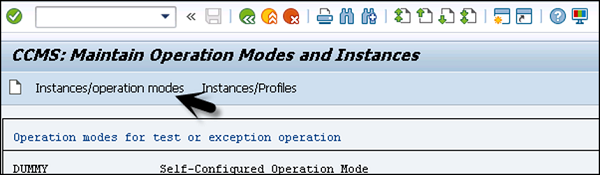
Step 5 - Bạn cũng có thể xóa một phiên bản, chế độ hoạt động bằng cách sử dụng cùng một mã giao dịch.
Step 6- Để xóa một chế độ hoạt động - Từ danh sách các chế độ hoạt động hiệu quả, đặt con trỏ trên một dòng có chế độ hoạt động. Chọn chế độ hoạt động> Xóa. Thao tác này sẽ xóa chế độ hoạt động và tất cả các phiên bản và định nghĩa quy trình làm việc được gán cho nó.